Esporun geleceği: neden başarıya hazırlanıyor?
Esporun geleceği: neden başarılı olacak? Espor, her yıl daha da hızlı büyüyen yeni bir spor dalıdır. Dünyanın her yerinden profesyonel oyuncuların yer …
Makaleyi Okuyun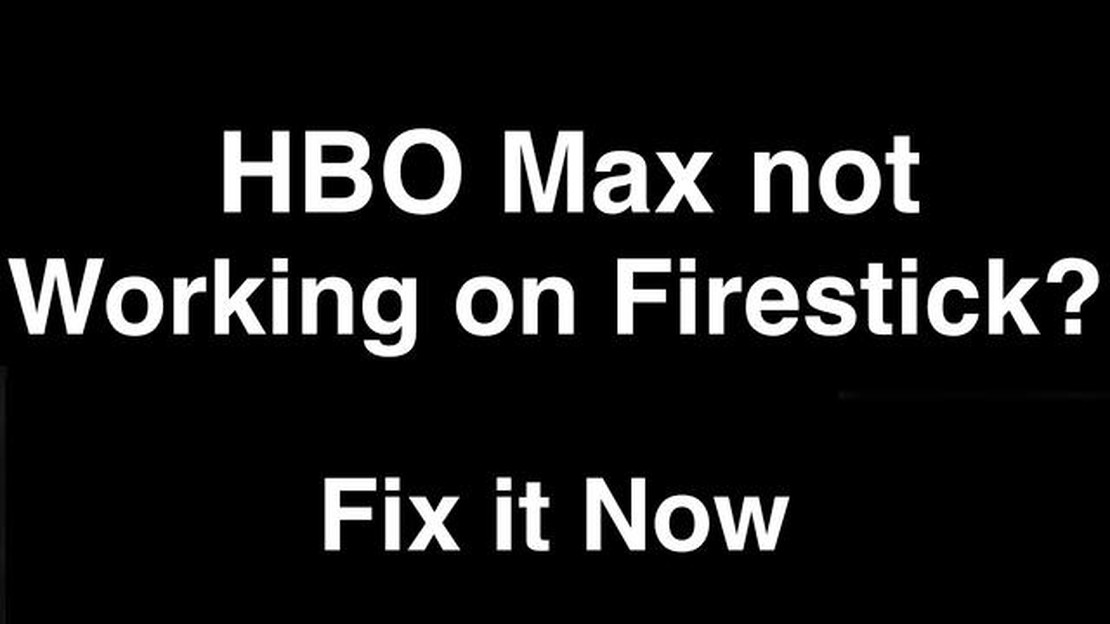
HBO Max hayranıysanız ve bir Amazon Firestick sahibiyseniz, HBO Max’in cihazınızda düzgün çalışmadığı bir sorunla karşılaşmış olabilirsiniz. Özellikle de favori dizilerinizi veya filmlerinizi izlemek için sabırsızlanıyorsanız, bu durum sinir bozucu olabilir. Ancak korkmayın, bu sorunu çözmenize yardımcı olacak hızlı bir kılavuz hazırladık.
İlk olarak, Firestick’inizin en son yazılımı çalıştırdığından emin olmanız önemlidir. Bunu yapmak için Ayarlar menüsüne gidin, Fire TV’m öğesini seçin ve ardından Hakkında öğesine tıklayın. Buradan sistem güncellemelerini kontrol edebilir ve mevcut güncellemeleri yükleyebilirsiniz. Cihazınızı güncel tutmak genellikle HBO Max gibi uygulamalarla uyumluluk sorunlarını çözebilir.
Firestick’iniz güncelse ve HBO Max hala çalışmıyorsa, uygulamanın önbelleğini ve verilerini temizlemeniz gerekebilir. Bunu yapmak için Ayarlar menüsüne gidin, Uygulamalar’ı seçin ve ardından Yüklü Uygulamaları Yönet’e tıklayın. Uygulamalar listesinde HBO Max’i bulun, üzerine tıklayın ve ardından Önbelleği temizle ve Verileri temizle’yi seçin. Bu, soruna neden olabilecek tüm geçici dosyaları veya ayarları kaldıracaktır.
Önbelleği ve verileri temizlemek sorunu çözmezse, HBO Max uygulamasını kaldırıp yeniden yüklemeyi deneyebilirsiniz. Bunu yapmak için Ayarlar menüsüne gidin, Uygulamalar’ı seçin ve ardından Yüklü Uygulamaları Yönet’e tıklayın. Uygulamalar listesinde HBO Max uygulamasını bulun, üzerine tıklayın ve ardından Kaldır’ı seçin. Uygulama kaldırıldıktan sonra Amazon Appstore’dan yeniden yükleyebilirsiniz.
Yukarıdaki adımlardan hiçbiri sorunu çözmezse, daha fazla yardım için HBO Max müşteri desteğiyle iletişime geçmeniz gerekebilir. Cihazınıza ve hesap ayrıntılarınıza göre size belirli sorun giderme adımları sağlayabileceklerdir. En sevdiğiniz HBO Max içeriğinin keyfini çıkarmaya geri dönmenize yardımcı olmak için orada olduklarından, onlara ulaşmaktan çekinmeyin.
Bu adımları izleyerek HBO Max’in Firestick’te çalışmaması sorununu çözebilir ve en sevdiğiniz dizi ve filmleri izlemeye geri dönebilirsiniz. Firestick’inizi güncel tutmayı, uygulamanın önbelleğini ve verilerini temizlemeyi ve gerekirse müşteri desteğine ulaşmayı unutmayın. Biraz sorun giderme ile kısa sürede dizi izlemeye geri döneceksiniz!
HBO Max’in Firestick cihazınızda çalışmamasıyla ilgili sorunlar yaşıyorsanız, sorunu çözmek için deneyebileceğiniz birkaç sorun giderme adımı vardır:
Bu adımlardan hiçbiri Firestick’inizde HBO Max’in çalışmaması sorununu çözmezse, daha fazla yardım için HBO Max müşteri desteğine ulaşmak isteyebilirsiniz.
HBO Max’in Firestick’inizde çalışmamasıyla ilgili sorunlarla karşılaştığınızda, göz önünde bulundurmanız gereken birkaç yaygın neden olabilir. Bu olası nedenleri anlayarak sorunu daha etkili bir şekilde giderebilir ve çözebilirsiniz. İşte HBO Max’in Firestick’te çalışmamasının bazı yaygın nedenleri:
Bu yaygın nedenleri göz önünde bulundurarak, HBO Max’in Firestick’te çalışmaması sorununun arkasındaki olası nedeni belirleyebilir ve çözmek için uygun adımları atabilirsiniz. Sistematik olarak sorun gidermeyi ve her bir olası nedeni tek tek ortadan kaldırmayı unutmayın.
Ayrıca Okuyun: 2023'te Android için En İyi 4 Kitap Yazma Uygulaması
HBO Max’in Firestick cihazınızda çalışmamasıyla ilgili sorunlarla karşılaşıyorsanız, sorunu gidermek ve çözmek için aşağıdaki adımları izleyin:
Ayrıca Okuyun: Adım Adım Kılavuz: Samsung Galaxy A10'da Sert Sıfırlama Nasıl Yapılır6. HBO Max desteği ile iletişime geçin: Yukarıdaki adımlardan hiçbiri sorunu çözmezse, daha fazla yardım için HBO Max desteğine ulaşabilirsiniz. Firestick cihazınıza özel sorun giderme yardımı için HBO Max destek web sitesini ziyaret edin veya müşteri destek ekibiyle telefon veya e-posta yoluyla iletişime geçin.
Bu adımları izlemek, Firestick cihazınızdaki HBO Max çalışmıyor sorununu çözmenize yardımcı olacaktır. HBO Max’te en sevdiğiniz programların ve filmlerin keyfini çıkarın!
HBO Max’in Firestick cihazınızda çalışmamasının birkaç nedeni olabilir. Bunun nedeni zayıf internet bağlantısı, eski uygulama sürümü, uygulamadaki bir aksaklık veya hata ya da Firestick cihazınızın kendisiyle ilgili bir sorun olabilir.
Firestick’te HBO Max çalışmıyor sorununu çözmek için birkaç sorun giderme adımını deneyebilirsiniz. Öncelikle, sabit bir internet bağlantınız olduğundan emin olun. Ardından, uygulamanızın güncel olup olmadığını kontrol edin ve gerekirse güncelleyin. Firestick cihazınızı yeniden başlatın ve HBO Max’i tekrar başlatmayı deneyin. Sorun devam ederse, uygulamayı kaldırıp yeniden yükleyebilir veya daha fazla yardım için HBO Max müşteri desteğiyle iletişime geçebilirsiniz.
HBO Max Firestick’inizde arabelleğe alınıyor veya içerik yüklenmiyorsa deneyebileceğiniz birkaç şey vardır. İlk olarak, internet bağlantınızı kontrol edin ve güçlü ve kararlı olduğundan emin olun. Ayrıca HBO Max uygulamasının önbelleğini temizlemeyi veya uygulamayı durdurmaya zorlayıp yeniden başlatmayı deneyebilirsiniz. Sorun devam ederse, Firestick’inizi yeniden başlatmayı veya HBO Max uygulamasını yeniden yüklemeyi deneyebilirsiniz.
HBO Max ile uyumluluk sorunu yaşadığı bilinen belirli bir Firestick modeli yoktur. Ancak, en iyi performansı sağlamak için her zaman en yeni Firestick modelini kullanmanız ve hem Firestick yazılımını hem de HBO Max uygulamasını güncel tutmanız önerilir.
Uygulamanın Firestick’inizde çalışmamasıyla ilgili yardım için HBO Max müşteri desteğiyle iletişime geçmeniz gerekiyorsa, web sitelerindeki HBO Max yardım merkezini ziyaret edebilir ve Firestick sorunlarını gidermek için uygun bölüme gidebilirsiniz. Ayrıca, telefon numarası veya e-posta adresi gibi müşteri desteği iletişim bilgilerini web sitelerinde bulabilirsiniz.
HBO Max’in Firestick’inizde çalışmamasının birkaç nedeni olabilir. Bazı yaygın sorunlar arasında uyumsuz Firestick yazılımı, eski HBO Max uygulaması, ağ bağlantısı sorunları veya Firestick cihazınızla ilgili sorunlar yer alır.
Esporun geleceği: neden başarılı olacak? Espor, her yıl daha da hızlı büyüyen yeni bir spor dalıdır. Dünyanın her yerinden profesyonel oyuncuların yer …
Makaleyi OkuyunThe Walking Dead Kablolu Yayın Olmadan İnternetten Nasıl Canlı İzlenir Kıyamet sonrası bir dünyada zombilerle savaşan bir grup hayatta kalanı anlatan …
Makaleyi OkuyunGalaxy Z Flip 4 Pil Tükenmesi Sorunu Nasıl Giderilir Galaxy Z Flip 4, benzersiz bir kapak tasarımı ve güçlü teknik özellikler sunan Samsung’un merakla …
Makaleyi OkuyunEski pubg mobile skinleri battlegrounds mobile india’ya nasıl aktarılır. Battlegrounds Mobile India’nın resmi olarak yayınlanmasından bu yana, …
Makaleyi OkuyunCOD Modern Warfare Dev Error 6178’in Nasıl Çözüleceğine İlişkin Adım Adım Kılavuz (2023 için Güncellendi) Eğer bir Call of Duty Modern Warfare …
Makaleyi OkuyunSamsung Galaxy S8’inizde Geliştirici Seçenekleri nasıl etkinleştirilir ve USB Hata Ayıklama nasıl etkinleştirilir Samsung Galaxy S8, ileri düzey …
Makaleyi Okuyun